
Acest software vă va menține drivere în funcțiune, astfel vă va proteja de erorile obișnuite ale computerului și de defecțiunile hardware. Verificați acum toate driverele în 3 pași simpli:
- Descărcați DriverFix (fișier descărcat verificat).
- Clic Incepe scanarea pentru a găsi toți driverele problematice.
- Clic Actualizați driverele pentru a obține versiuni noi și pentru a evita defecțiunile sistemului.
- DriverFix a fost descărcat de 0 cititori luna aceasta.
Actualizare cumulativă KB3194496 pentru Windows 10 aduce o serie de remedieri importante și îmbunătățiri ale sistemului, făcând sistemul de operare mai fiabil. Cu toate acestea, KB3194496 a fost afectat și de probleme de instalare de la data lansării. Microsoft a făcut-o oficial a recunoscut problema și caută în mod activ o soluție.
Deocamdată, compania nu a reușit să dezvolte o remediere rapidă pentru aceste probleme de instalare, dar există două soluții alternative pentru a forța procesul de instalare a KB3194496.
Prima soluție este să descărcați manual și instalați actualizarea. Acesta este un proces simplu care nu necesită modificări complexe în sistemul dvs.
A doua soluție implică schimbarea Registru și ar trebui să fie utilizat numai de utilizatorii cu cunoștințe tehnice. Dacă, dintr-un motiv sau altul, nu ați putut instala KB3194496 manual, urmați pașii de mai jos pentru a forța procesul de instalare a KB3194496.
1. Mergi la C: \ Windows \ System32 \ Tasks \ Microsoft \ XblGameSave și ștergeți folderul XblGameSave.
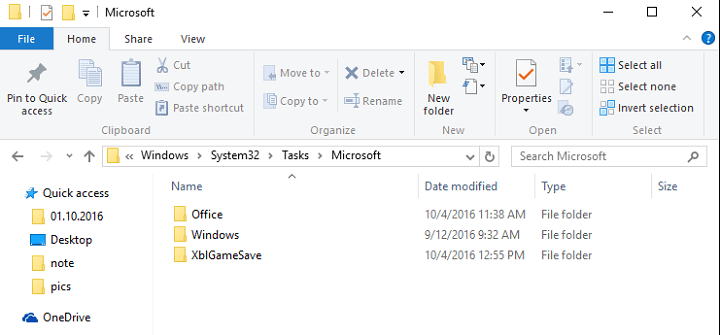
2. Acum deschideți fișierul Editor de registru și localizați următoarea cheie:
HKEY_LOCAL_MACHINE \ SOFTWARE \ Microsoft \ WindowsNT \ CurrentVersion
Schedule \ TaskCache \ Tree \ Microsoft \ XblGameSave
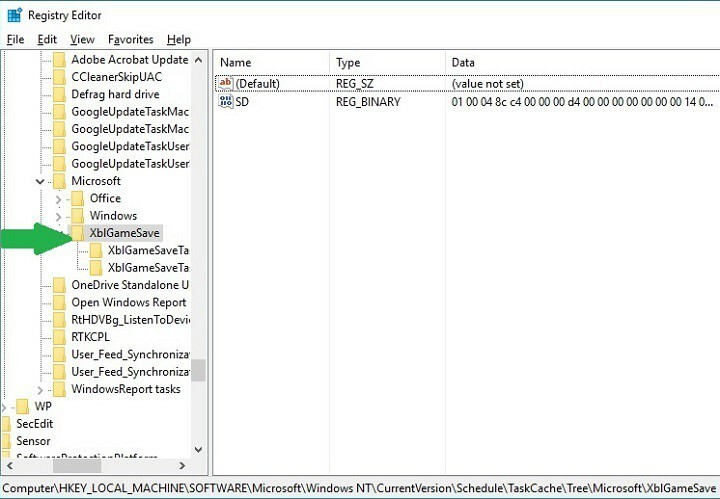
3. Ștergeți fișierul XblGameSave cheie.
4. Reporniți computerul.
5. Descărcați și instalați din nou KB3194496.
Această soluție a fost publicată la Forumul Microsoft, și la scurt timp după ce a fost postat, mulți utilizatori Windows 10 au confirmat că această soluție a rezolvat problemele de instalare enervante KB3194496.
Aceasta mi-a rezolvat-o. A 10-a oară este un farmec!
Am regedit și șters toate intrările XblGameSave pe care mi le-ar permite. Unele nu ar fi fost și nu am putut schimba cu ușurință permisiunile. Nefiind un XBox’er, mi-ar păsa mai puțin dacă aș avea o problemă XBox și un caz mai rău, mă reimaginez (îmi fac o nouă imagine în fiecare primă a lunii). Cinci minute și actualizarea a fost finalizată.
Încercați această soluție și spuneți-ne în secțiunea de comentarii de mai jos dacă problema este rezolvată acum.
Povești corelate pe care trebuie să le verificați:
- Windows 10 KB3194496 rupe mouse-ul și tastatura
- Windows 10 KB3194496 nu se instalează, cauzează probleme proxy și multe altele
- Actualizarea KB3193494 întrerupe computerele Windows 10
![Cheia ESC nu funcționează în Windows 10 [BEST SOLUTIONS]](/f/9224e07f2a3935e72d0218bf785460a7.jpg?width=300&height=460)

![Windows 10 iulie Patch Marți [LINKURI DE DESCĂRCARE DIRECTĂ]](/f/bd279b7815d792522cc011ee00f5010d.jpg?width=300&height=460)